AOMEI Backupper Pro 5.1
Содержание:
AOMEI Backupper Standard review
AOMEI Backupper offers three main functions: Backup, Restore and Clone. It is easy to find them on the left side of the main interface. The home button is located at the top left side, thereby letting users see their current backups immediately, once the software launches. As a result, you don’t need to waste time looking for existing backups or even make the same backup again. Let us see these 3 modules in brief.
1. Backup

Click the Backup tab and you’ll see the Disk Backup, Partition backup and System backup functions in the sub-category. You can set the compression level before taking a backup. You can also make some comments for the images, so as to distinguish them easily from each other. For security purpose, if you wish, you can also password-protect the backups. This free backup software also supports incremental & differential backups.
2. Restore
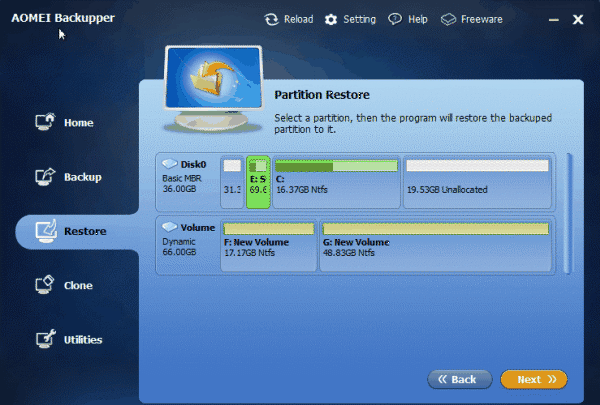
Clicking the Restore tab will show you all the created backup images in the backup list on the right side. The images are sorted date and time-wise. The restore process is quick and safe, and the system will be perfectly bootable after the recovery. In order to make the restore operation more convenient and efficient, AOMEI Backupper can also restore the individual file or folder.
3. Clone
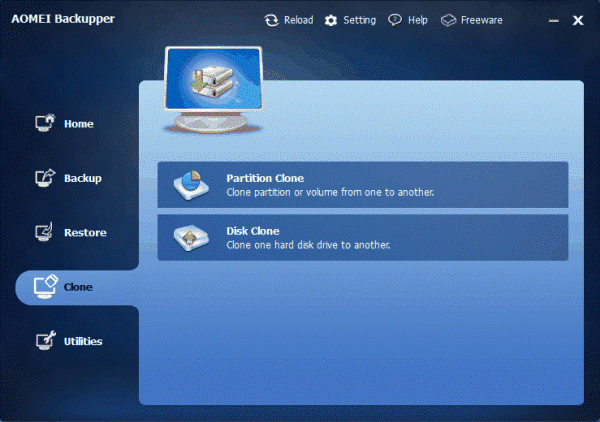
For those who purchase a new hard drive and don’t want to lose the data present in old one, AOMEI provides them with clone option. A partition or a whole disk can be cloned to another partition or disk. A really advanced function in this part is that it allows users to resize partitions during cloning. With this function, not only can the data can be transferred, but the partition size on new hard drive can also be allocated.
Apart from the main functions mentioned above, AOMEI Backupper also includes other functions such as “Image file checker and explorer”, which can check the contents of the backup by mounting the image to a visual partition. It now also lets you add real-time file sync and supports choosing a cloud drive desktop app as the target path of file backup and file sync.
AOMEI Backupper free download
AOMEI Backupper Standard is an easy-to-use free backup software for Windows 10/8/7 that can meet the needs of Windows users. It currently offers only the English version. You can download this freeware from here.
AOMEI Image Deploy Free will help you to deploy System Images to multiple computers. Have a look at AOMEI OneKey Recovery too.
Основные возможности и обзор AOMEI Backupper pro
Софт дает возможность проведения не только автоматического резервирования, но и частичный вариант и предыдущие версии копий не нужно удалять самостоятельно. Для установки копирования и защиты собственных данных можно использовать скрипты, вместо постоянного запуска.
Постоянного обновления хранилища, имеет место функция клонирования всего дискового пространства или его части для возобновления на новом накопителе. Дополнительный пользовательский комфорт дает создание среды пред установки Windows или Линукс. При этом загрузка возможна как в EFI, так и UEFI.
Преимущества
- Простой пользовательский интерфейс;
- Умеренная загрузка процессора;
- Низкое потребление ОЗУ;
- Наличие подсказок и справочной документации, работающей без доступа к сети.
Недостатки
- Обязательная компиляция в файл-образ.
- Полученные AFI и ADI при восстановлении будут работать только с используемой утилитой.
Скриншоты: (кликнуть для увеличения)
Как пользоваться aomei backupper?
Утилита очень простая и понятная в работе. Пользователю доступны 5 основных вкладок. На первой «Home» предлагается перейти к своему первому резервному копированию. Выбор данного пункта автоматически перенаправляет ко второй вкладке «Backup» и также предлагает 5 вариантов. Это копирование системы, настройка синхронизации файлов и другие функции.
Для начала функции «Backup» потребуется выбрать необходимый диск и перейти к непосредственному процессу после нажатия оранжевой кнопки в нижнем правом углу. В данном режиме работы также предлагает выбрать отдельные папки на диске.
На вкладке «Restore» в заключении отобразится запись, имеющая собственный порядочный номер. Чтобы запустить восстановление, достаточно двойного клика мышью по записи и подтверждения действия. Остальные функции по типу клонирования системы или диска выполняются аналогичным образом.
Внимание заслуживает и последняя вкладка – «Utilitys». Создания загрузочного диска или другого съемного носителя, имеется возможность просмотреть файл регистрации
Такие логи помогут оценить успешность процесса резервного копирования. Аналогичная эффективность достигается и в определении возникших ошибок – отбраковка созданной копии.
Английский интерфейс
2. Активируйте полную версию Pro (Professional) в меню Menu > Register, используя следующий код регистрации (License Code, Registration key):
AMPR-T8T3G-R9539-VXTZ2
Условия предложения
Это пожизненная лицензия с бесплатными обновлениями до новых версий в течение 1 года.
Предназначена только для домашнего (некоммерческого) использования
Включает бесплатную техническую поддержку
Техническая поддержка
| Версия: | 5.1 |
| Лицензия: | Бесплатная |
| Обновление: | 21-08-2019 |
| Разработчик: | AOMEI |
| Язык: | Русский, Английский |
| ОС: | Windows: All |
| Размер файла: | 105 Мб |
| Категория: | программы для резервного копирования |
Нравиться программа? Раскажите друзьям:
Уважаемые посетители!
Пожалуйста, оставляйте свои отзывы или комментарии к программе. Они могут помочь другим пользователям.










